Windows10自帶內(nèi)存檢測(cè)工具好用嗎?如何使用?
內(nèi)存檢測(cè)工具可以檢測(cè)出電腦內(nèi)存的穩(wěn)定度,了解自己的電腦設(shè)備的內(nèi)存型號(hào)和容量等等信息,那有什么好用的內(nèi)存檢測(cè)工具嗎?其實(shí)win10自帶內(nèi)存檢測(cè)工具,用戶可以直接打開(kāi)使用。那win10自帶內(nèi)存檢測(cè)工具好用嗎?下面我們就一起來(lái)看看使用教程。
操作步驟:
1、在Windows10系統(tǒng)桌面,依次點(diǎn)擊“開(kāi)始/Windows系統(tǒng)/控制面板”菜單項(xiàng);
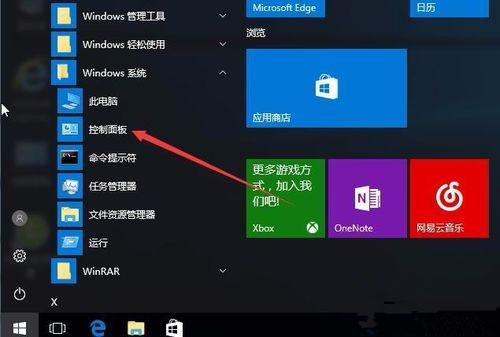
2、在打開(kāi)的控制面板窗口中,點(diǎn)擊查看方式下拉菜單,在彈出菜單中選擇“大圖標(biāo)”菜單項(xiàng);
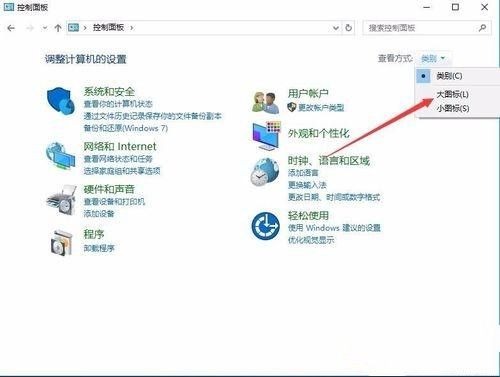
3、接下來(lái)在打開(kāi)的控制面板窗口中找到“管理工具”圖標(biāo),點(diǎn)擊打開(kāi)管理工具;
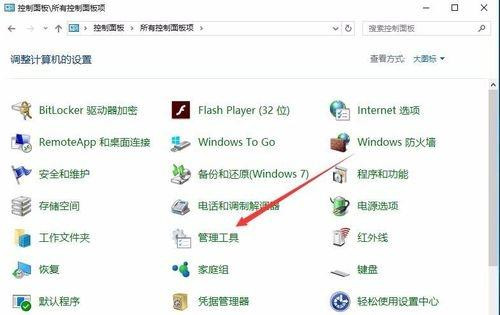
4、在打開(kāi)的管理工具窗口中,找到“Windows內(nèi)存診斷”快捷鏈接,打開(kāi)Windows10系統(tǒng)自帶的內(nèi)存診斷工具;
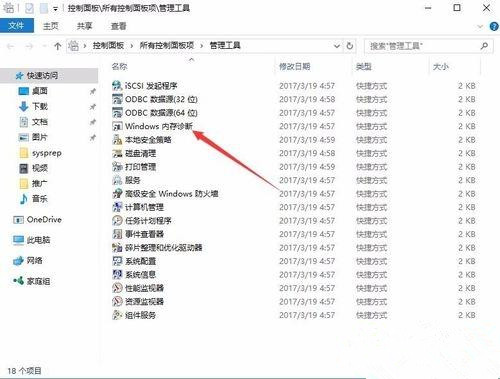
5、這時(shí)會(huì)彈出窗口中選擇是立即重新啟動(dòng),還是下次重新啟動(dòng)時(shí)檢查內(nèi)存;
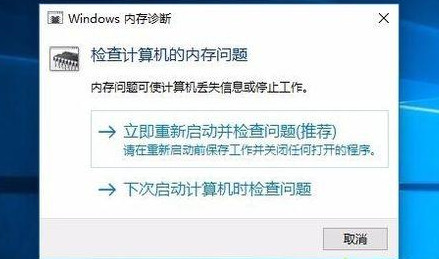
6、重新啟動(dòng)電腦后,就會(huì)自動(dòng)運(yùn)行內(nèi)存診斷工具了,對(duì)內(nèi)存進(jìn)行測(cè)試;

7、我們按下F1快捷鍵后,可以打開(kāi)測(cè)試模式的修改,一般選擇默認(rèn)的“標(biāo)準(zhǔn)”就可以了。

其實(shí)Windows10自帶內(nèi)存檢測(cè)工具非常好用,看完上述教程內(nèi)容之后,我們就知道怎么使用內(nèi)存檢測(cè)工具了。
相關(guān)文章:
1. Win10電腦打開(kāi)軟件黑屏閃退怎么辦?2. Win10更新過(guò)程中卡住怎么辦?Win10更新過(guò)程中卡住的解決方法3. Win11有哪些不能用的軟件?4. Win11退回正版Win10怎么操作?Win11回退Win10教程5. Win7文件夾選項(xiàng)在哪里?Win7文件夾選項(xiàng)的位置6. Win10系統(tǒng)日歷怎么設(shè)置?Win10設(shè)置日歷教程7. Win11桌面沒(méi)有圖標(biāo)怎么解決?Win11桌面沒(méi)有圖標(biāo)解決教程8. Win11硬盤(pán)安裝方法介紹 Win11系統(tǒng)硬盤(pán)安裝教程9. Win10電腦怎么一鍵釋放系統(tǒng)資源?Win10電腦一鍵釋放系統(tǒng)資源的操作方法10. Kylin(麒麟系統(tǒng)) 同時(shí)掛載USB閃存盤(pán)和移動(dòng)硬盤(pán)的方法及注意事項(xiàng)

 網(wǎng)公網(wǎng)安備
網(wǎng)公網(wǎng)安備